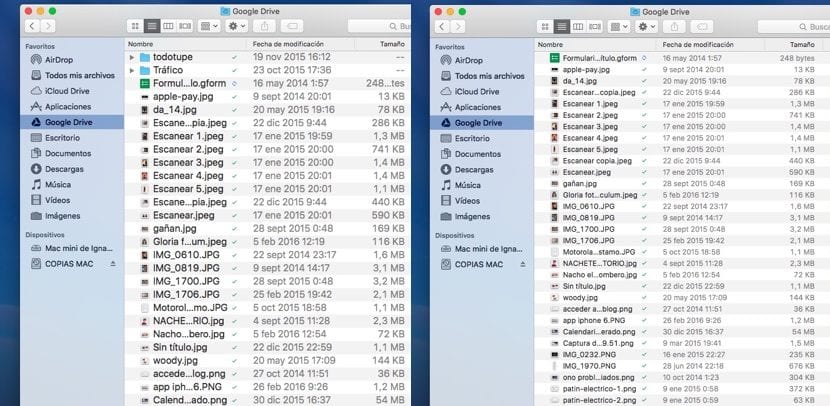
Kiekviena operacinė sistema turi skirtingas galimybes palengvinti jo naudojimą regėjimo, klausos, judėjimo problemų turintiems vartotojams... „Apple“ visada būdinga tai, kad turi daugybę funkcijų, kurios pagerina sąveiką su visais vartotojais, kurie, susidūrę su fiziniu trūkumu, gali sukonfigūruoti „Mac“ operacinę sistemą arba „iOS“ pagrįstą įrenginį, kad būtų lengviau naudotis prietaisais.
Kai kuriais atvejais daugelis vartotojų naudojasi šiomis prieinamumo ar konfigūracijos parinktimis sureguliuoti ekrano vaizdą. Šiandien mes parodysime jums nedidelę gudrybę, kurioje mes galime pakeisti šrifto dydį, rodantį mūsų „Mac“ su „OS X“ aplankų informaciją.
„Finder“ pakeiskite šrifto dydį
- Pirmiausia turime atidaryti „OS X Finder“.
- Toliau eisime į bet kurį aplanką, kuriame yra keli dokumentai, kad sužinotume, kaip šrifto dydžio keitimas veikia ekraną.
- Kitame žingsnyje einame prie krumpliaračio ir spustelėkite „Display preference“.
- Dabar mes tiesiog turime pereiti prie Teksto dydis ir nustatyti šrifto dydį, kuris geriausiai atitinka mūsų poreikius ar skonį.
- Be to, mes taip pat galime pakeisti kiekviename kataloge rodomų aplankų dydį.
Jei norime, kad šis naujas šrifto dydis būtų rodomas visuose „Finder“ aplankuose, kuriuos atidarome, nustačius naują parametrą, turime pasirinkti numatytuosius nustatymus. Šiuos numatytuosius nustatymus taip pat reikės iš naujo pasirinkti, jei norime atsekti veiksmus ir palikti šriftą tokio dydžio, koks yra savaime kaskart, kai įdiegiame naują OS X versiją.
Kalbama apie numatytuosius nustatymus. Esu „Mac“ naujokas ir niekur negaliu rasti šios koncepcijos.